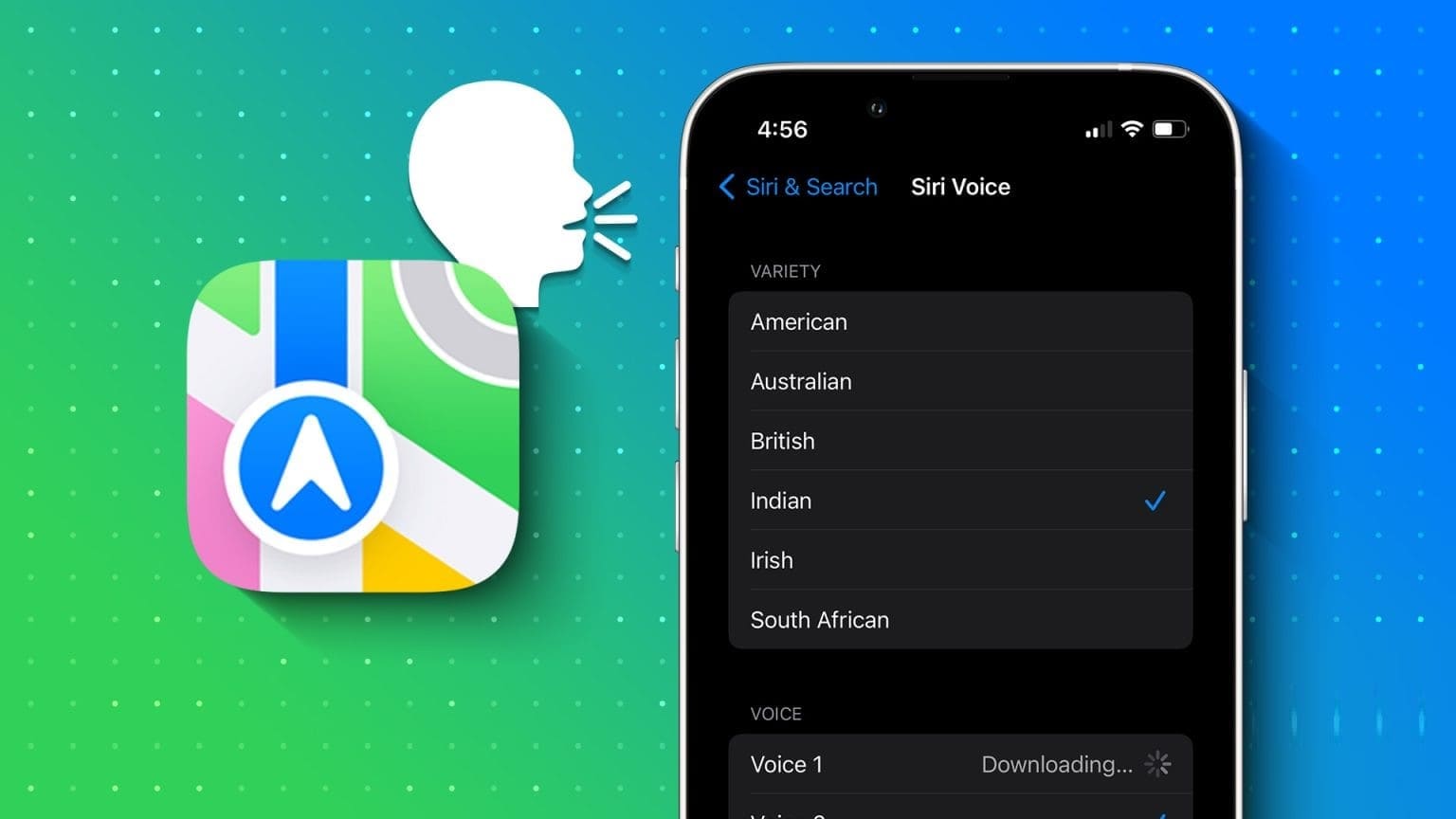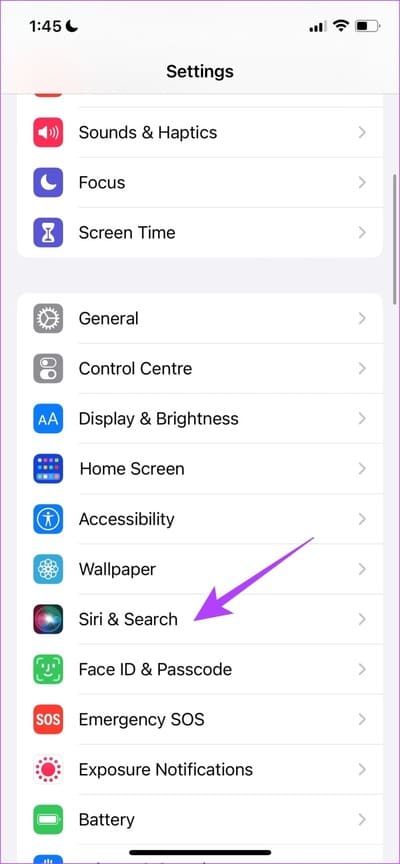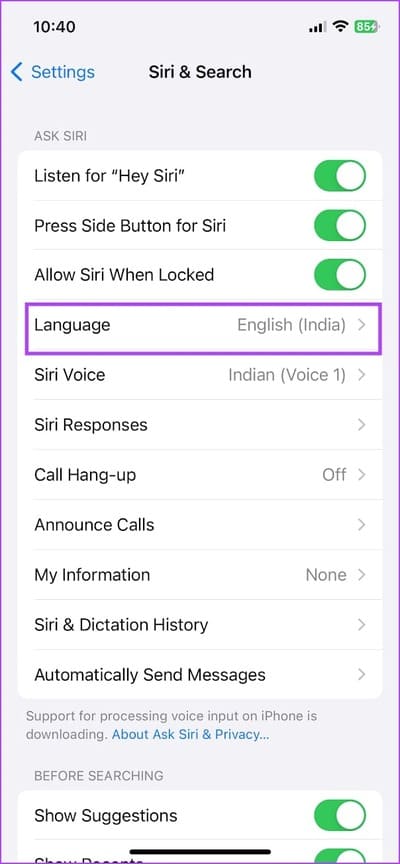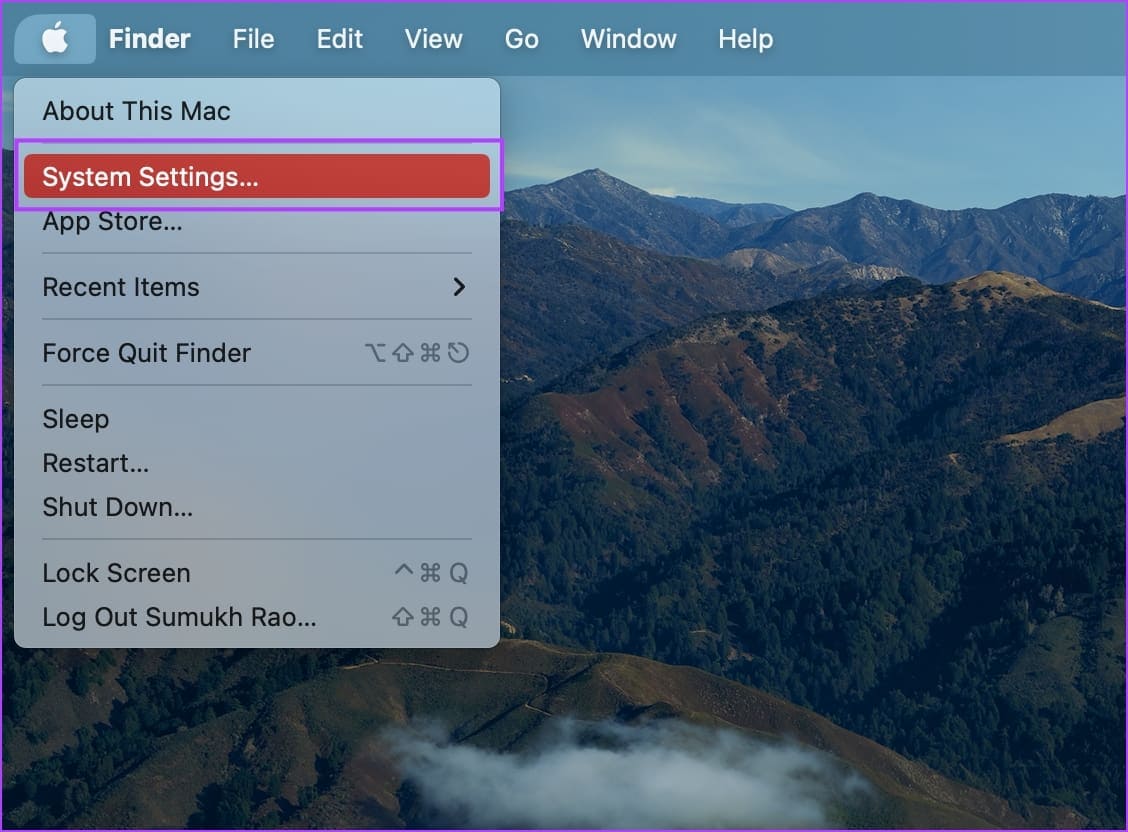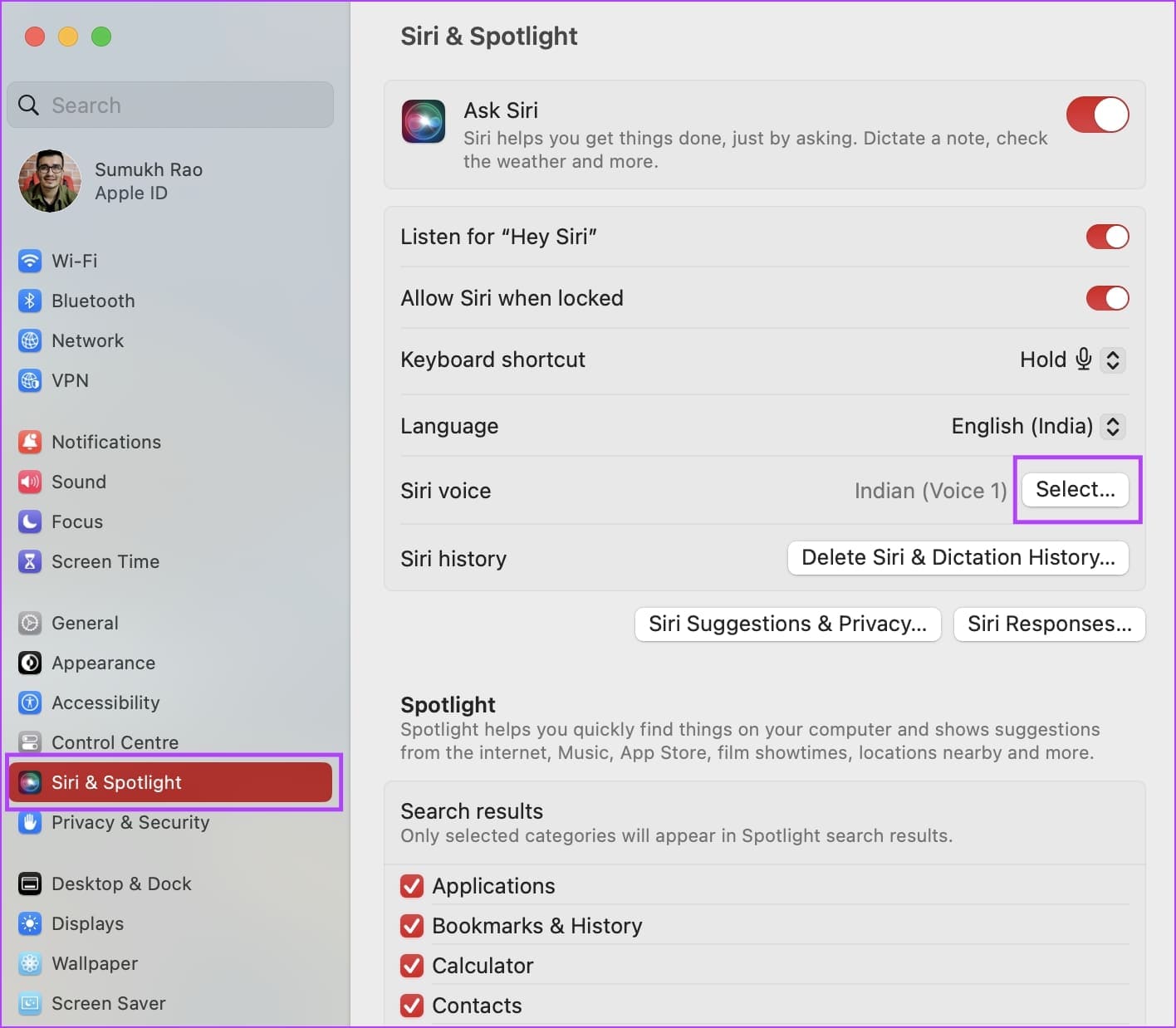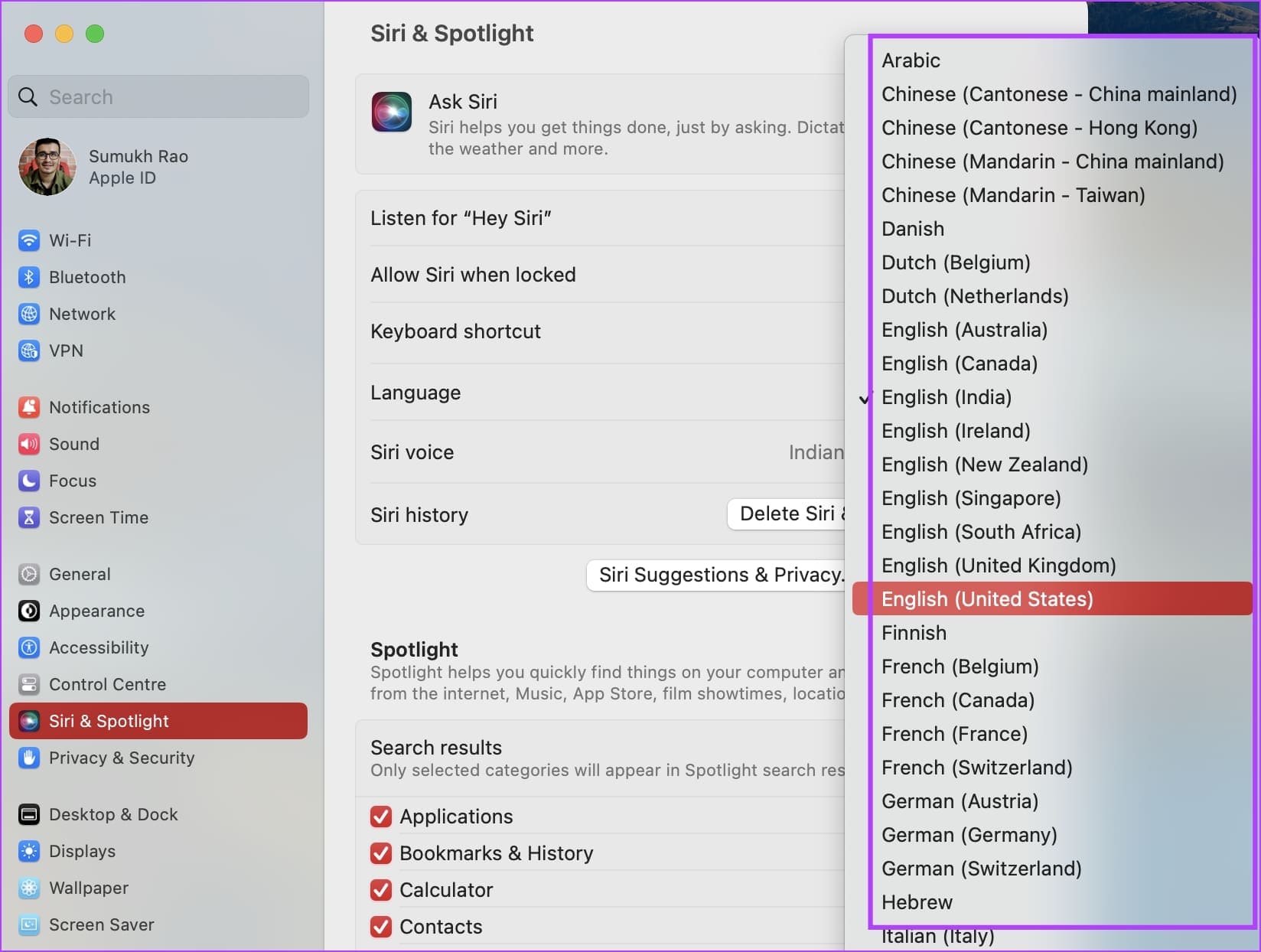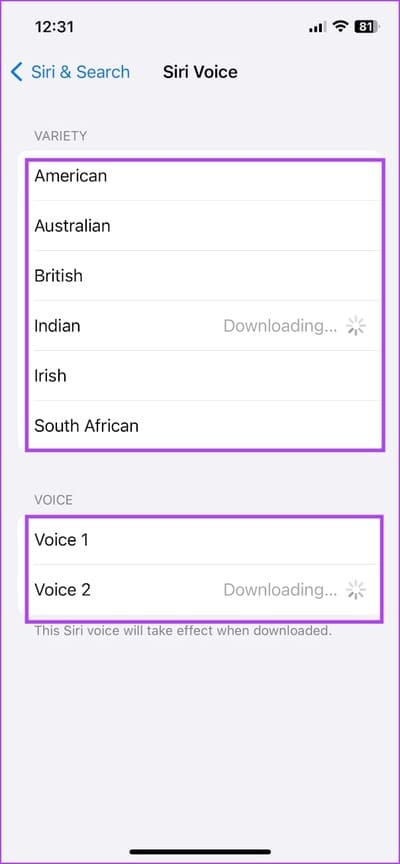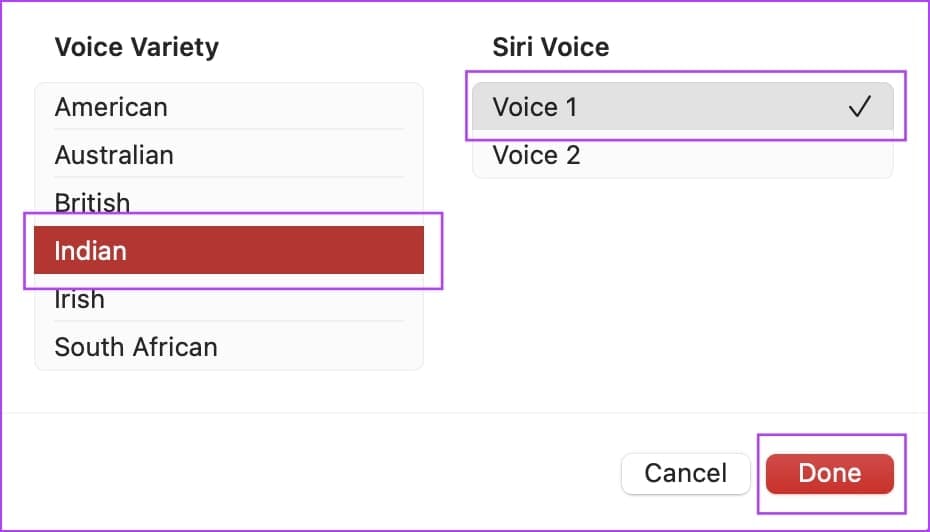Comment changer la voix dans Apple Maps sur iPhone et Mac
L'histoire qu'Apple veut oublier est le lancement d'Apple Maps. L'application a été accueillie par des critiques si intenses qui ont incité Tim Cook à présenter des excuses publiques. Cependant, il a perdu Apple Maps s'est amélioré au fil des ans et fait un travail décent Vous donnant des instructions étape par étape. Si vous avez récemment commencé à utiliser Apple Maps et que vous souhaitez en savoir plus sur les bases, voici comment modifier le son sur Apple Maps sur iPhone et Mac.
La navigation vocale peut être utile lorsque vous conduisez seul, et il serait également préférable d'écouter les instructions dans votre langue maternelle. Nous allons vous montrer comment procéder sur Apple Maps sur iPhone et Mac. commençons.
Changer la langue de la navigation vocale sur Apple Maps
Voici comment changer la langue de la navigation vocale sur Apple Maps. Commençons par la procédure sur l'iPhone.
Notez que vous ne pouvez pas modifier exclusivement la langue d'Apple Maps. Vous pouvez uniquement modifier la langue de Siri, ce qui modifie la langue de la voix de navigation sur Apple Maps.
Changer la langue audio Apple Maps sur iPhone
Étape 1: Ouvrir une application Paramètres Sur ton iPhone
Étape 2: Ouvert "Siri et recherche".
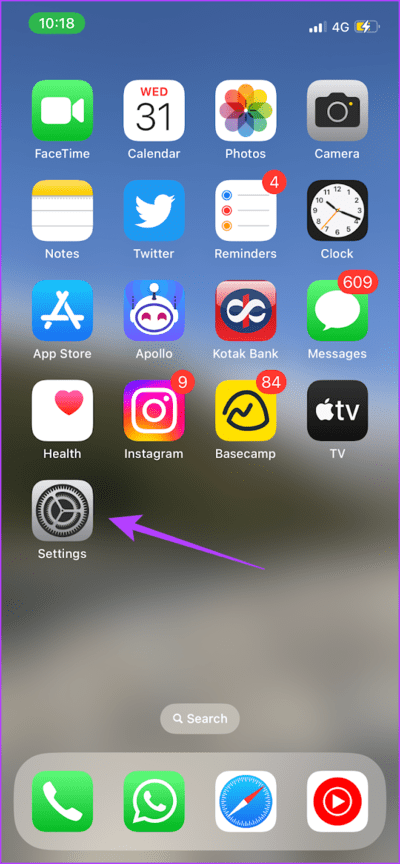
Passons à l'étape 3 : Clique sur la langue.
Étape 4: Sélectionner la langue que vous souhaitez modifier.
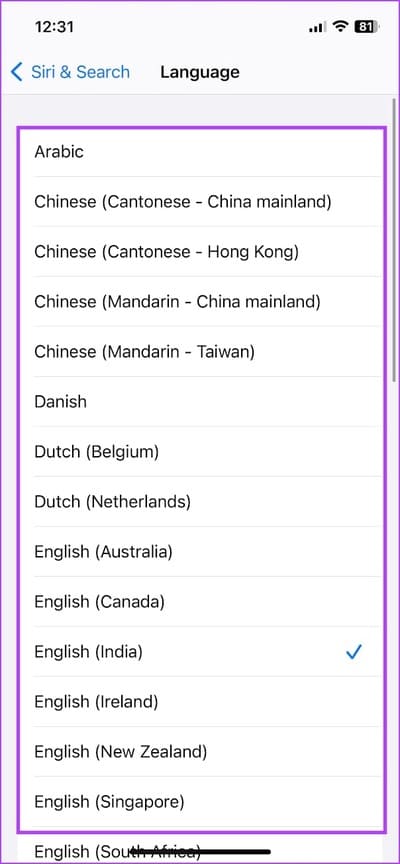
Changer la langue audio d'Apple Maps sur un Mac
Étape 1: Cliquez Logo Apple dans la barre d'outils et accédez à configuration du système.
Étape 2: Cliquez Siri et Spotlight dans le menu latéral et cliquez sur liste liste déroulante pour la langue.
Passons à l'étape 3 : Sélectionner Nouvelle langue من Liste des langues.
Modifier l'accent ou la voix pour les instructions vocales dans Apple Maps
Si vous n'êtes pas à l'aise avec le ton et la tonalité du système de navigation vocale Apple Maps, voici comment rétablir l'accent vocal à votre accent natif.
Notez que vous ne pouvez pas modifier exclusivement la surbrillance Apple Maps. Vous pouvez seulement Changer l'accent de Siri Pour changer la langue de la voix de navigation sur Apple Maps.
IPhone
Étape 1: Ouvrir une application Paramètres Sur ton iPhone
Étape 2: Ouvert "Siri et recherche".
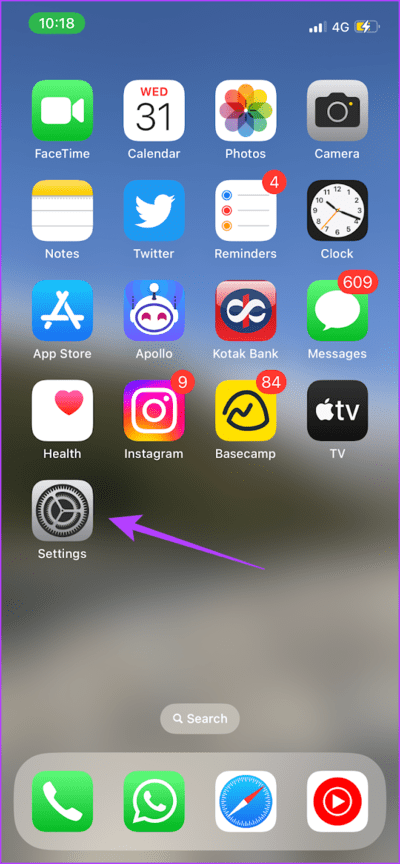
Passons à l'étape 3 : Appuyez sur Siri Voice.
Étape 4: Sélectionner Aperçu du dialecte et de la voix.
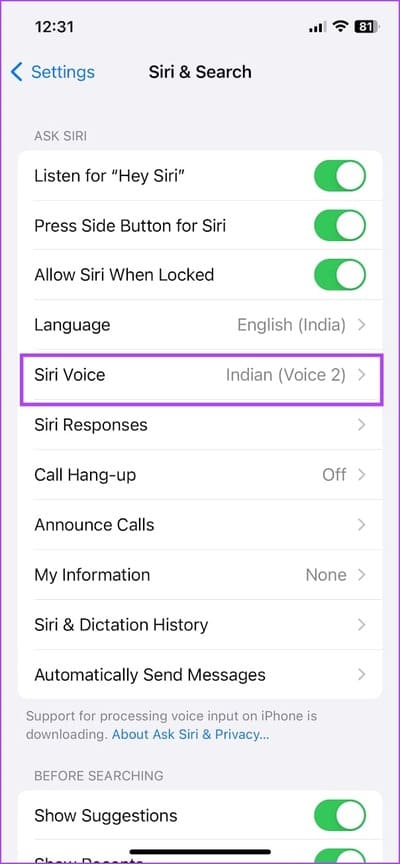
Sur votre Mac
Étape 1: Ouvrir un menu Paramètres du système En cliquant Logo Apple de la barre d'outils.
Étape 2: Cliquez Siri et Spotlight dans le menu latéral. Cliquez sur le bouton Sélectionner à côté de Siri Voice.
Passons à l'étape 3 : Sélectionner dialecte , suivi d'un son Sortie. Cliquez Fait Une fois identifié voix et dialecte.
Comment changer la langue d'Apple Maps
Malheureusement, vous ne pouvez pas changer la langue exclusivement pour Apple Maps. Vous pouvez modifier la région et la langue de l'appareil sur votre iPhone et votre Mac. Cela modifie la langue de toutes les applications et services, y compris Apple Maps.
Pour ce faire, lisez les guides que nous avons publiés précédemment Pour changer la langue de l'appareil sur iPhone و Mac.
C'est tout ce que vous devez savoir sur la modification du son Apple Maps sur iPhone et Mac. Si vous avez d'autres questions, consultez la section FAQ ci-dessous.
Questions et réponses sur la navigation vocale sur Apple Maps
1. Pourquoi ne puis-je pas voir l'option de langue dans Siri et la recherche ?
Vous devez activer la bascule "Écouter Siri" pour changer la langue.
2. Le téléchargement de la voix de Siri s'est arrêté. Que puis-je faire?
Vérifiez votre connexion Internet ou redémarrez votre appareil si vous rencontrez des problèmes pour télécharger un nouveau son.
3. Comment désactiver la navigation vocale sur Apple Maps ?
Vous devez appuyer sur l'icône du haut-parleur sur l'écran de navigation Apple Maps pour désactiver la navigation vocale.
Transmettez dans votre langue maternelle
Nous espérons que cet article vous a aidé à changer la voix et la langue de navigation dans Apple Maps sur iPhone et Mac. Toutefois, si vous rencontrez des problèmes avec la navigation vocale, vous pouvez consulter Notre guide pour réparer la navigation vocale sur Apple Maps.